L'aggiunta di un'opzione di ibernazione alle opzioni di spegnimento di Windows 10 può essere molto utile poiché è l'opzione che consuma la minor quantità di energia. Per impostazione predefinita, le opzioni del tuo computer sono sospensione, spegnimento e riavvio. Ma c'è un modo per aggiungerne un altro: l'opzione di ibernazione.
Dovrai scavare nelle impostazioni del tuo computer, ma la buona notizia è che non devi essere un genio del computer per aggiungere l'opzione di ibernazione. Un'opzione di spegnimento è simile a un'altra, ma a seconda di cosa vuoi fare determinerà quale è la migliore per te.
Cos'è Ibernazione?
L'opzione di ibernazione che stai per aggiungere è simile all'opzione di sospensione, ma non identica. Mentre l'opzione di sospensione salva le tue informazioni nella RAM del tuo computer, l'opzione di ibernazione manterrà i tuoi dati sul disco rigido.
Il motivo per cui il tuo computer salva le tue informazioni sul disco rigido è per essere in grado di spegnersi completamente. Con l'opzione di ibernazione il tuo laptop impiegherà un po' più di tempo per avviarsi, ma sarai subito pronto per iniziare da dove avevi interrotto.
Spegnendosi con l'ibernazione, il computer risparmia energia, a differenza dell'opzione di sospensione, poiché il nome dell'opzione afferma che va in sospensione ma rimane acceso.
L'opzione di ibernazione potrebbe non essere la scelta migliore se hai un computer più vecchio. Come mai? A causa dei file temporanei, la memoria e altri componenti devono essere aggiornati nel tempo. Ma se hai un computer moderno, dovresti avere problemi.
Aggiunta dell'opzione di ibernazione su Windows 10
Per aggiungere l'opzione di ibernazione, digita pannello di controllo nell'opzione di ricerca. Quando viene visualizzato il pannello di controllo, fai clic su Sistema e sicurezza, seguito da Opzioni risparmio energia. All'interno delle Opzioni risparmio energia, troverai opzioni aggiuntive come Cambia cosa fanno i pulsanti di accensione, fai clic su quest'ultima opzione.
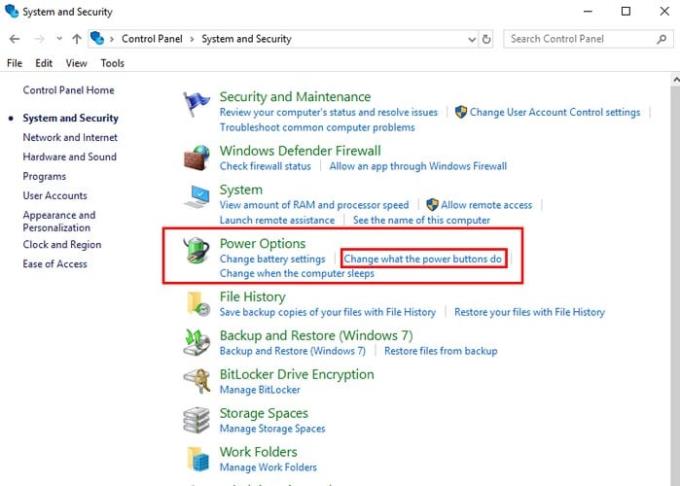
A lato di uno scudo blu e giallo c'è l'opzione Modifica impostazioni attualmente non disponibili in blu.
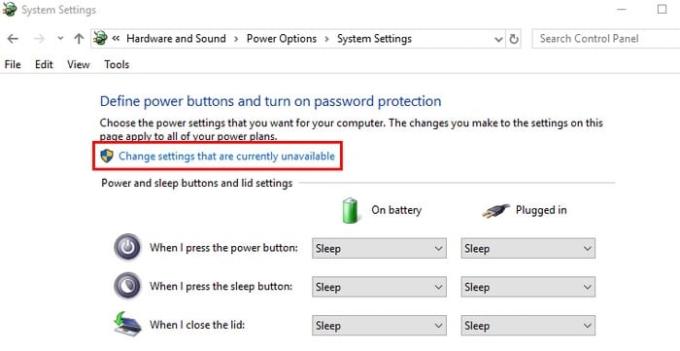
Fai clic su questa opzione e nella parte inferiore della finestra vedrai l'opzione di ibernazione insieme alle altre tre. L'opzione di ibernazione sarà deselezionata, quindi se vuoi che appaia nelle opzioni di spegnimento, seleziona la casella a lato e fai clic su Salva.
Una volta completati questi passaggi, l'opzione di ibernazione apparirà accanto all'altra opzione di spegnimento senza che tu debba riavviare il computer.
Conclusione
L'opzione di ibernazione può essere utile quando vuoi chiudere una giornata con il lavoro, ma hai del lavoro incompiuto sul tuo computer. In caso contrario, la cosa migliore che puoi fare è spegnere il computer come faresti normalmente. A differenza di molti potrebbero pensare, l'opzione di ibernazione non prolunga la durata della batteria, ma è comunque un'opzione eccellente da avere, per ogni evenienza. Quanto spesso lo usi?

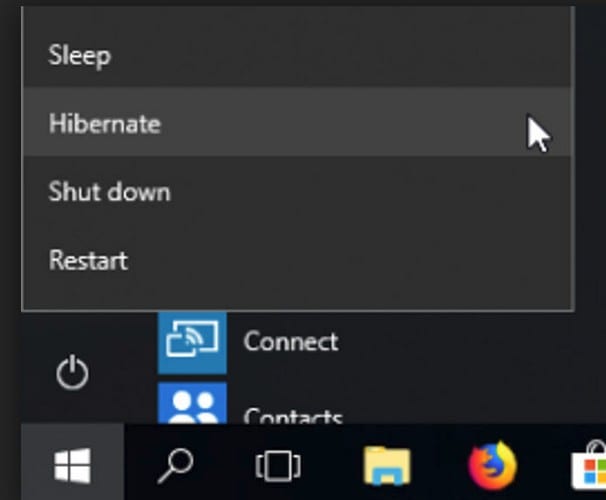
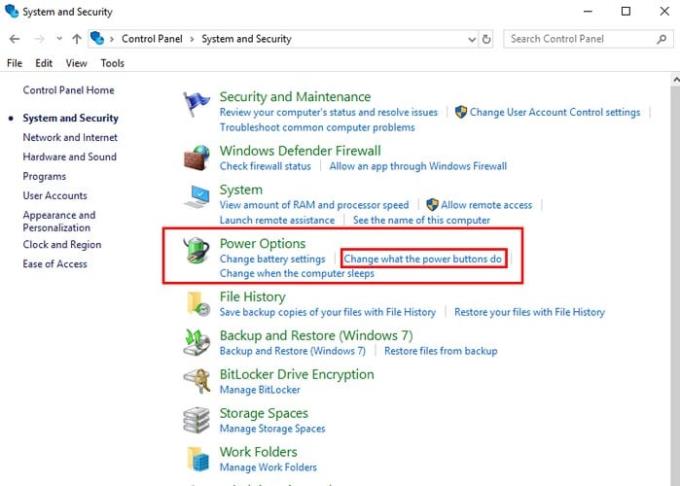
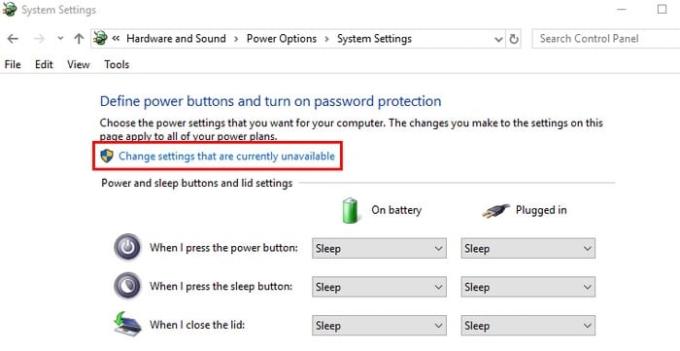





![Come abilitare/disabilitare il Boot Manager di Windows [Windows 10] Come abilitare/disabilitare il Boot Manager di Windows [Windows 10]](https://cloudo3.com/resources4/images1/image-1580-1109095003248.jpg)




















